
Kazalo:
- Avtor John Day [email protected].
- Public 2024-01-30 12:03.
- Nazadnje spremenjeno 2025-01-23 15:08.





Odličen dodatek k vsaki mizi, polici ali mizi! Diskretni gumb, ki se nahaja na dnu, vam omogoča kolesarjenje po različnih vzorcih LED osvetlitve. Ni važno, ali želite svetilko uporabiti za študij, sprostitev ali celo zabavo … obstaja več vnaprej programiranih svetlobnih sekvenc za vse priložnosti!
Zaloge
Vse zaloge lahko kupite v kompletu tukaj.
1. korak: Tiskanje delov:


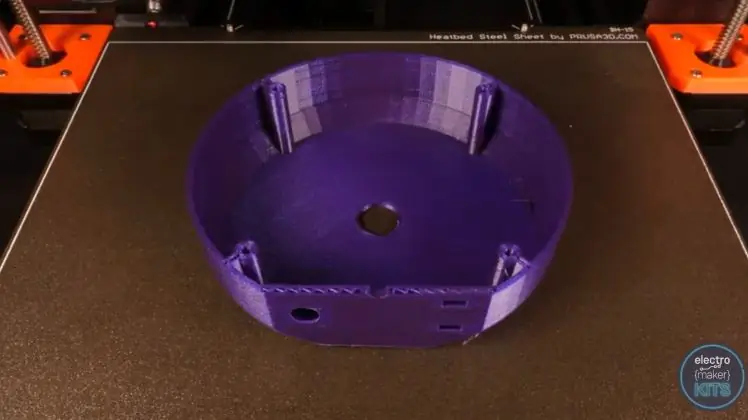

V tem projektu je pet 3D tiskanih komponent. Podstavek, steblo, senčilo, LED stolpec in pokrov.
V razdelku za prenos tega projekta boste našli na izbiro več slogov stebla ali sence. Vsi so med seboj kompatibilni, zato je izbira odvisna od vašega osebnega okusa. Svojo svetilko lahko dodatno prilagodite z izbiro barve žarnice in materiala.
Vodil vas bom skozi sestavljanje ene kombinacije delov za izdelavo svetilke za razpoloženje. Navodila so enaka, če se odločite za tiskanje drugega stebla ali odtenka.
Base.stl:
Višina sloja: 0,15 mm
Podpora: Ne
Brim: Ne
Usmerjenost na tiskarsko posteljo: obrnjena navzdol
Čas tiskanja: približno pet ur
Stem.stl:
Višina sloja: 0,15 mm
Podpora: Ne
Brim: Ne
Usmerjenost na tiskarsko posteljo: pokonci
Čas tiskanja: približno 7 ur
Shade.stl:
Ta del je bil natisnjen samo z enim obodom in brez polnila, da bi omogočil prehod veliko svetlobe.
Višina sloja: 0,15 mm
Podpora: Ne
Brim: Ne
Usmerjenost na tiskarsko posteljo: pokonci
Čas tiskanja: približno 10 ur
LED stolpec.stl:
Višina sloja: 0,2 mm
Podpora: Ne
Brim: Ne
Usmerjenost na tiskarsko posteljo: pokonci
Čas tiskanja: približno 45 minut
Cover.stl:
Višina sloja: 0,20 mm
Podpora: Ne
Brim: Ne
Usmerjenost na tiskarsko posteljo: pokonci
Čas tiskanja: približno 1,5 ure
2. korak: Priključitev LED:
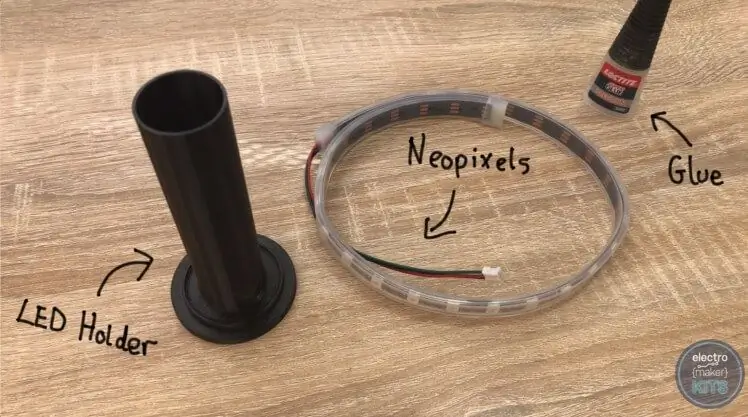


LED diode lahko skupaj z vso drugo elektroniko, ki je potrebna za ta projekt, kupite tukaj.
Montažo bomo začeli s pritrditvijo LED na 3D natisnjen 'LED stolpec'. Lahko razmislite o uporabi lepila za vroče taljenje ali super lepila. Če se odločite za vroče talino, morate biti z njim velikodušni. Uporabil bom super lepilo, saj ima močnejši in trajnejši oprijem, vendar ga bo treba držati, ko se lepi.
Odvijte LED trak z vretena, na katerega je prišel, in napeljite žice skozi luknjo na dnu LED stebra.
Preden nanesemo katero koli lepilo, je dobro, da LED ovijemo okoli stolpca, da dobite predstavo, kako daleč morajo biti razmaknjeni, preden jih začnete lepiti.
Ko veste, kako daleč jih boste razporedili, jih lahko razkrijete in nato znova ovijete okoli stolpca, vendar tokrat nanesite lepilo, tako da se prepričate, da je vsak bit strjen, preden se premaknete na odsek.
3. korak: Priključitev stebla na držalo LED:



Priključite ženski konektor JST na konec žice LED (samo pritisneta skupaj).
Podaljšane žice potisnite navzdol skozi najožji konec stebla in jih izvlecite skozi širši konec.
Okoli obroča na vrhu stebla nanesite nekaj lepila, nato pa držalo LED postavite na sredino nad platišče in ga trdno potisnite skupaj, medtem ko se lepilo strdi.
Ko je nastavljeno, lahko vzamemo dno svetilke in napeljemo žice skozi luknjo na vrhu. Kot prej nanesite nekaj lepila na rob na drugem koncu stebla in ga previdno namestite na podlago. Preden se lepilo začne strjevati, ga obrnite in se prepričajte, da ste zadovoljni s svojo pozicijo, gledano iz vseh zornih kotov.
4. korak: Pripravite stikala in gumb:
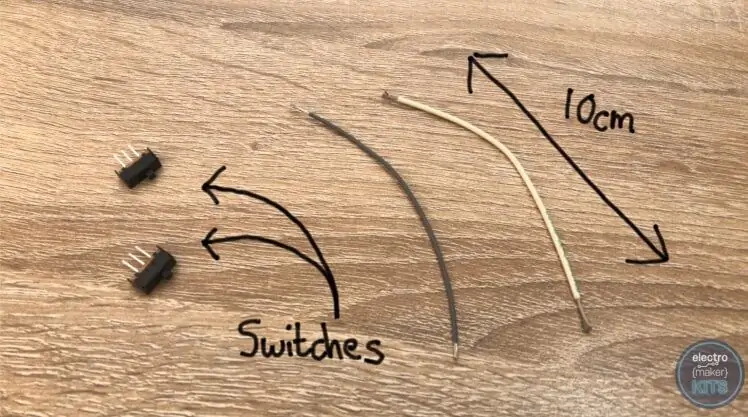


Stikala in gumb lahko skupaj z vso drugo elektroniko, ki je potrebna za ta projekt, kupite tukaj.
Odrežite in odstranite dve žici dolžine 10 cm.
Vzemite rdečo žico, ki prihaja iz naših LED (to je napajalna povezava 5v) in jo spajkajte na eno od neuporabljenih nog na enem od stikal.
To ponovite še enkrat za belo žico, ki prihaja iz LED z drugim stikalom. Bela žica je digitalni vhod za LED.
Pripravite še dve žici dolžine 10 cm, pripravljeni za spajkanje na trenutni gumb.
Vsako žico spajkajte na dve diagonalno nasprotni nogi na zadnji strani potisnega gumba.
Z nekaj lepila pritrdite dve drsni stikali v odprtino na dnu svetilke. Pazite, da lepilo ne pride v drsni mehanizem, sicer lahko prepreči njegovo pravilno delovanje.
Sedaj ponovno pritrdite gumb na svoje mesto, pazite, da lepilo le na zunanjo stran ohišja gumba in ne na sam gumb.
5. korak: Programirajte Arduino Nano:


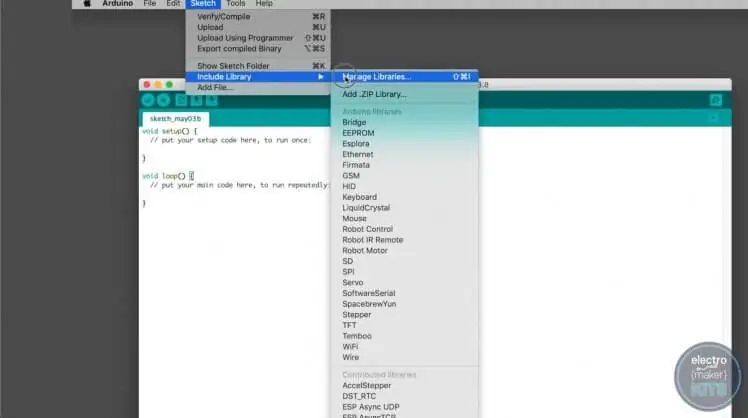
Arduino Nano lahko skupaj z vso ostalo elektroniko, potrebno za ta projekt, kupite tukaj.
Dodajte Arduino Nano na vrh plošče in nanj priključite kabel USB, drugi konec pa v računalnik. Odprite Arduino IDE v računalniku. Če tega še niste namestili, lahko brezplačen prenos in navodila najdete tukaj:
Namestiti moramo nekaj knjižnic. Prva je Adafrutova knjižnica Neopixel.
Če želite to narediti, v Arduino IDE pojdite na:
Skica >> Vključi knjižnico >> Upravljanje knjižnic
Od tu poiščite 'Neopixel'. Poiščite Adafruit Neopixel podjetja Adafruit in namestite najnovejšo različico.
Po končani namestitvi zaprete okna.
Druga knjižnica, ki jo potrebujete, je knjižnica WS2812FX. To lahko prenesete s
Zip shrambe lahko prenesete tako, da kliknete »Kloniraj ali prenesi« in nato »Prenesi ZIP«
Prenesite preneseno datoteko v mapo knjižnice Arduino IDE.
Zadnji del kode, ki ga potrebujete, je tisti, ki ga naložimo v naš Arduino Nano za ta projekt. Datoteko, ki je na voljo za prenos, boste našli na dnu te strani v razdelku prenosi.
Preden lahko naložite kodo, se prepričajte, da ste v Arduino IDE izbrali pravilno vrsto plošče in procesor. Če želite to narediti, pojdite v meni »Orodja« in se prepričajte, da ste izbrali vrsto plošče »Arduino Nano« in da je procesor nastavljen na »ATmega328P (stari zagonski nalagalnik)«.
Ko je nalaganje končano, lahko odklopite kabel USB iz računalnika. Drugi konec pustite pritrjen na Arduino, da nam pomaga pri namestitvi Arduina in Breadboard -a v dno svetilke. Če želite to narediti, odlepite zaščitno folijo na samolepilni strani plošče in jo trdno potisnite na spodnjo stran podnožja svetilke.
6. korak: Priključite žice:



Arduino Nano lahko skupaj z vso ostalo elektroniko, potrebno za ta projekt, kupite tukaj.
Na tej stopnji lahko izbirate med vstavljanjem žic v točke matične plošče, da jih povežete z Arduinom (kar bi olajšalo ponovno namestitev vašega Arduina v prihodnosti), ali spajkanjem žic na zgornjo stran Arduina - več trajna rešitev.
Če se odločite, da boste ploščo uporabili tako, kot jo bom storil, boste najverjetneje lažje vstavili žice, če jih najprej "pokosite". To vključuje nanašanje nekaj spajkanja na pramene žice, tako da se združijo kot še ena toga žica, ki jo je lažje vstaviti v ploščo.
Stikalo, ki je priključeno na rdeči kabel 5V, ki prihaja iz LED, mora imeti nepovezano žico priključeno na 5V na Arduinu.
Drugo stikalo, ki je povezano z belimi digitalnimi LED diodami LED, mora imeti svojo prosto žico priključeno na D6 na Arduinu.
Preostali črni ozemljitveni kabel, ki prihaja iz LED, je priključen na ozemljitveno povezavo na Arduinu.
Ena žica, ki prihaja iz trenutnega gumba, je povezana tudi z ozemljitveno točko na Arduinu.
Preostala žica, ki prihaja iz trenutnega gumba, je priključena na D2.
Če zdaj kabel USB, ki prihaja iz Arduina, priključite na napajanje, na primer računalnik, baterijo ali stensko vtičnico, boste lahko preverili, ali vsa stikala in gumbi delujejo, kot je predvideno. Eno od stikal bo vklopilo in izklopilo LED, drugo bo zaustavilo zaporedje. Gumb bo spremenil vzorec.
Če vse deluje, lahko nadaljujemo z dodajanjem naslovnice. Če naletite na nekaj, kar se ne obnaša po pričakovanjih, natančno preverite svoje dosedanje delo.
7. korak: Namestite pokrov:
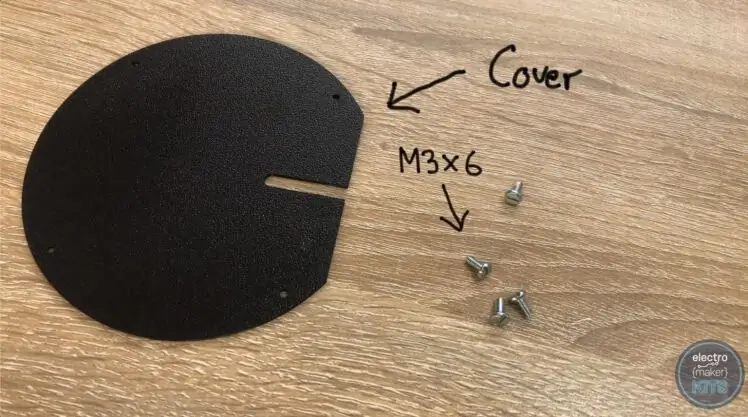
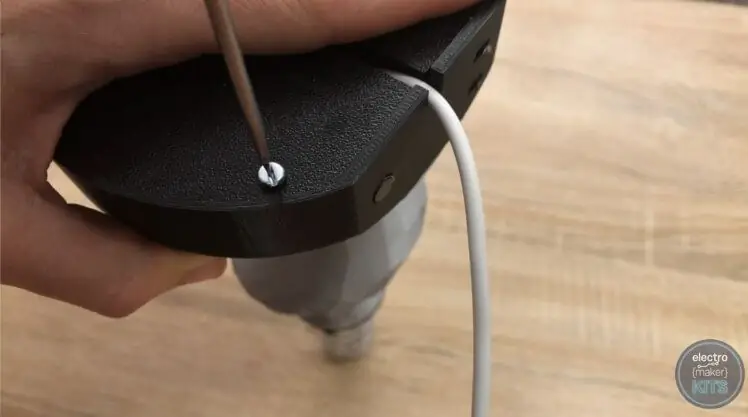

Pokrov je pritrjen s tremi vijaki M3 x 6. Gre za preprost primer obrnitve svetilke in pritrditve na spodnjo stran podnožja. Pazite, da kabla USB ne zataknete tako, da ga vstavite skozi priloženo režo.
8. korak: Dodajte senco:

Zadnja naloga je dodajanje sence, ta pa je tudi najlažja. Ko 3D natisnete senco, jo le spustite navzdol preko LED stolpca in počivate na vrhu stebla.
9. korak: Dokončan projekt:

Ne pozabite, da lahko kadar koli želite drugačen slog natisnete druge modele senčil v alternativnih barvah.
Vnaprej smo programirali nekaj uporabnih svetlobnih sekvenc; trdna svetlo bela, ki jo lahko uporabite kot praktično svetilko, počasi spreminjajoč se vzorec atmosfere za sprostitev, živahen program za zabave, ko gostite svoje prijatelje, in še nekaj, da se preizkusite sami.
Priporočena:
3D natisnjena LED svetilka za razpoloženje: 15 korakov (s slikami)

3D tiskana LED svetilka za razpoloženje: Vedno sem bil navdušen nad svetilkami, zato sem imel možnost združiti 3D tiskanje in Arduino z LED, kar sem si moral prizadevati. Koncept je zelo preprost in rezultat je eden najbolj zadovoljivih vizualnih izkušnje, ki jih lahko podate
Svetilka za razpoloženje IOT: 8 korakov (s slikami)

IOT Mood Lamp: IoT Mood svetilka, narejena z uporabo Node MCU (ESP8266), RGB LED in kozarca. Barve svetilke lahko spremenite z aplikacijo Blynk. Izbral sem spominski kip Tonyja Starksa, ki sem ga 3D natisnil, da ga vstavim v to svetilko. Lahko vzamete kateri koli že pripravljen kip ali pa
Sodobna svetilka za razpoloženje RGB: 7 korakov (s slikami)

Sodobna svetilka RGB Mood: želite svoji mizi dodati nekaj sloga? Pokrili smo vas z DIY svetilko za razpoloženje iz delov, ki jih zlahka najdete v svoji garaži ali lopi. Naša svetilka za razpoloženje ima estetski in sodoben dizajn, hkrati pa vam daje popoln nadzor nad barvo
LED svetilka za razpoloženje: 9 korakov (s slikami)

LED svetilka za razpoloženje: pred kratkim sem naletel na LED kocko Grega Davilla. To je odlično umetniško delo. Ko sem ga navdihnil, sem tudi jaz želel narediti nekaj takega. Toda ta je bil izhod iz moje lige. Odločil sem se, da bom naredil korak za korakom in naredil precej manjši v
DIY LED luč - moderna namizna svetilka za razpoloženje z daljinskim upravljalnikom: 8 korakov (s slikami)

DIY LED Light - Sodobna namizna svetilka za razpoloženje z daljinskim upravljalnikom: V tem članku bom predstavil postopek, ki sem ga uporabil za izdelavo te čudovite LED svetilke za razpoloženje v obliki piramide. Za dodatno strukturo sem uporabil javor, za večjo strukturo pa še nekaj mahagonijevih bodic. Za luči sem uporabil LED luči RGB, ki so na voljo v 16 -metrskem traku
